Android'de OneDrive'dan Medya Nasıl Yayınlanır
Microsoft, Onedrive Kahraman Android / / May 24, 2021

Son Güncelleme

Android için OneDrive uygulamasında (sürüm 6.29.1 veya üzeri) bulunan yeni özelliklerden biri, uyumlu cihazlara medya yayınlama yeteneğidir. Bu, OneDrive'daki fotoğrafları, müzikleri ve videoları aşağıdaki gibi Chromecast özellikli cihazlara yansıtabileceğiniz anlamına gelir: Google TV ile Chromecast, Örneğin. Uygulamadan yayın yapmak nispeten basit bir işlemdir. İşte bunu nasıl yapacağınız.
Android'de OneDrive'dan Uyumlu Cihazlara Medya Yayınlayın
Uygulamanın Güncel Olduğundan Emin Olun
Başlamak için, en son sürümünü çalıştırdığınızdan emin olmanız gerekir. OneDrive uygulaması telefonunuzda veya tabletinizde. Güncel olduğundan emin olmak için uygulamayı başlatın ve "Ben miSağ alt köşedeki ”simgesine dokunun ve Ayarlar. Aşağıdaki ekranda, sürümünü görmeniz gereken "Hakkında" bölümüne gidin 6.29.1 veya daha yüksek. Değilse, Play Store'dan en son güncellemeyi indirdiğinizden emin olun.

Artık OneDrive uygulamasının kullanıma hazır olduğunu bildiğinize göre, ondan yayınlamaya başlayabilirsiniz. Uygulamayı başlatın ve bir Chromecast cihazına yayınlamak istediğiniz fotoğrafı, videoyu veya müziği içeren klasörü açın.

Daha sonra ekranın sağ üst köşesinde bir "Yayınla" simgesi görmelisiniz. Üzerine dokunun.
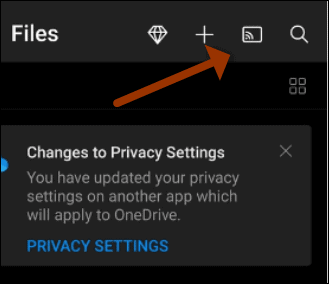
Ardından, içeriği yayınlamak istediğiniz Chromecast cihazını seçin.
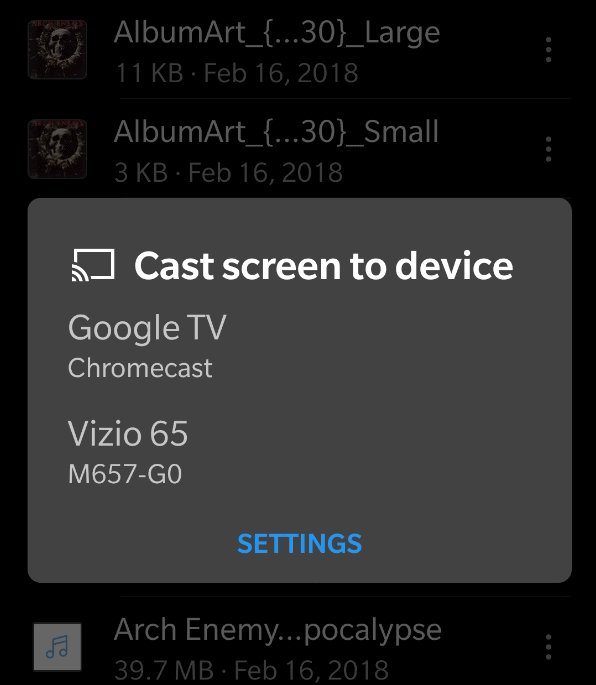
Hepsi bu kadar. Yine, bu basit bir süreçtir. Medya yayınlanırken, telefonunuzda oynatma / duraklatma ve yayınlamayı durdurma düğmelerine izin veren basit oynatma kontrollerine sahip olacaksınız.
OneDrive hakkında konuşurken, nasıl yapıldığına bakın Microsoft OneDrive kullanarak bir Word belgesini paylaşın. OneDrive'da kayıtlı dosyalarınız için fazladan bir güvenlik katmanı arıyorsanız, dosyalarınızı nasıl koruyacağınıza ilişkin makalemizi okuyun. Kişisel Kasa ile İki Faktörlü Kimlik Doğrulama (2FA) kullanan OneDrive özelliği.
Google Chrome Önbelleğini, Çerezleri ve Tarama Geçmişini Temizleme
Chrome, tarayıcınızın performansını çevrimiçi olarak optimize etmek için göz atma geçmişinizi, önbelleğinizi ve çerezleri saklamak için mükemmel bir iş çıkarır. Onun nasıl ...
Mağaza İçi Fiyat Eşleştirmesi: Mağazada Alışveriş Yaparken Çevrimiçi Fiyatları Nasıl Alabilirsiniz?
Mağazada satın almak, daha yüksek fiyatlar ödemeniz gerektiği anlamına gelmez. Fiyat eşleştirme garantileri sayesinde alışveriş yaparken online indirimlerden yararlanabilirsiniz ...
Dijital Hediye Kartı ile Disney Plus Aboneliğini Hediye Etme
Disney Plus'ı beğendiyseniz ve bunu başkalarıyla paylaşmak istiyorsanız, işte Disney + Gift aboneliğini şu şekilde satın alabilirsiniz ...
Google Dokümanlar, E-Tablolar ve Slaytlar'da Dokümanları Paylaşma Kılavuzunuz
Google'ın web tabanlı uygulamalarıyla kolayca ortak çalışabilirsiniz. İşte Google Dokümanlar, E-Tablolar ve Slaytlar'da izinlerle paylaşma kılavuzunuz ...
